Es öffnet sich eine Leiste mit den wichtigsten GPS-Funktionen.
Der Dialog hat zwei Outfits: Das Toolbar-Outfit:
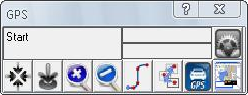
und ein für die Benutzung mit dem Finger auf einem Touchscreen optimiertes Outfit:
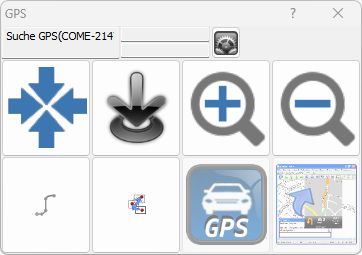
Bedeutung der Buttons im Einzelnen:

Bildausschnitt auf aktuelle GPS Position Zentrieren

Digitalisiseren der aktuellen GPS-Position z.B. als Eingabe für Funktionen, die einne Koordinate erwarten.

Hineinzoomen

Herauszoomen
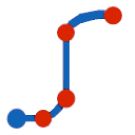
Wegpunkte Aufzeichnen ("Geo-Logging")
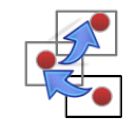
AutoScroll: Der Ausschnitt folgt der GPS-Position so wie es z.B. bei Navigationsgeräten üblich ist.

Die Daten des aktuellen Objekts als Ziel an die Navigationssoftware Map Trip übergeben und die Navigation starten.

Das Fenster der Navigationssoftware Map Trip in den Vordergrund holen.

Einstellungen-Dialog öffnen. In diesem Dialog lassen sich verschiedene Einstellungen festlegen:
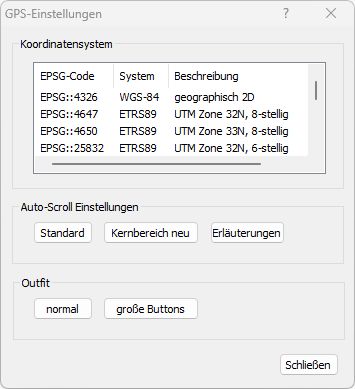
Koordinatensystem
GPS-Empfänger liefern die Koordinaten im Format WPS 84. Um in Moskito Koordinaten in einem anderen Koordinatensystem anzuzeigen, kann in der oberen Liste ein anderes Koordinatesystem ausgewählt werden.
Auto-Scroll Einstellungen:
Moskito merkt sich einen "Kern"-Bereich, der den ganzen Bildauschnitt oder einen Teil davon enthält. Verläßt der User diesen KernBereich, wird der Ausschnitt neu zentriert. Je kleiner der Ausschnitt, desto öfter aktualisiert Moskito die Anzeige.
Outfit
Ansicht als Toolbar oder Ansicht mit den großen Buttons zur Bedienung mit dem FInger auf einem Touchscreen.